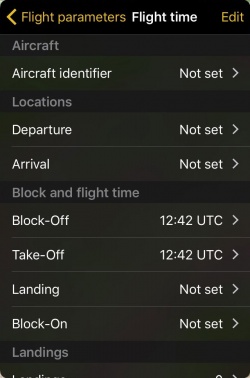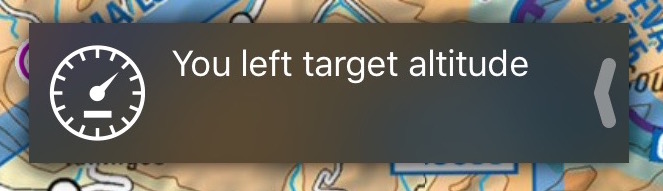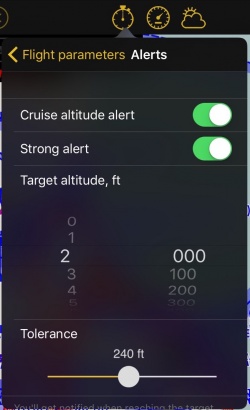(Created page with "; Despegue : La hora del despegue se establecerá cuando la velocidad supere los 30 nudos.") |
(Updating to match new version of source page) |
||
| (23 intermediate revisions by 2 users not shown) | |||
| Line 4: | Line 4: | ||
__TOC__ | __TOC__ | ||
<br /> | <br /> | ||
| − | == | + | ==Tiempo de vuelo== |
El módulo de tiempos de vuelo sirve para almacenar la información actual del vuelo. La hora, y los lugares de salida y de llegada pueden establecerse manualmente o automáticamente. Para dejar que Air Navigation complete la hora, y los lugares de salida y de llegada de manera automática, la opción "Logbook automático" debe estar activada en los [[Settings/es | Ajustes]]. | El módulo de tiempos de vuelo sirve para almacenar la información actual del vuelo. La hora, y los lugares de salida y de llegada pueden establecerse manualmente o automáticamente. Para dejar que Air Navigation complete la hora, y los lugares de salida y de llegada de manera automática, la opción "Logbook automático" debe estar activada en los [[Settings/es | Ajustes]]. | ||
| Line 10: | Line 10: | ||
[[File:flight_edit.jpg|250px]] | [[File:flight_edit.jpg|250px]] | ||
| − | + | Almost all fields will be completed automatically during the flight or they can also be edited manually: | |
; Aeronave | ; Aeronave | ||
| − | : El identificador de la aeronave | + | : El identificador de la aeronave será completado automáticamente utilizando el que se encuentra actualmente seleccionado. |
; Lugares | ; Lugares | ||
| − | : La Partida y el Arribo serán determinados automáticamente | + | : La Partida y el Arribo serán determinados automáticamente por el aeropuerto más cercano. |
---- | ---- | ||
====Tiempos de vuelo==== | ====Tiempos de vuelo==== | ||
; Rodaje | ; Rodaje | ||
| − | : La hora del rodaje | + | : La hora del rodaje será establecido cuando Air Navigation detecte que la aeronave se está moviendo. |
; Despegue | ; Despegue | ||
: La hora del despegue se establecerá cuando la velocidad supere los 30 nudos. | : La hora del despegue se establecerá cuando la velocidad supere los 30 nudos. | ||
| − | ; | + | ; Aterrizaje |
| − | : | + | : La hora de aterrizaje quedará asentada cuando la velocidad disminuya a 25 nudos. |
| − | ; | + | ; Detención |
| − | : | + | : El tiempo de Detención se asentará cuando el avión se detenga. Luego de 90 segundos sin ningún movimiento, el vuelo se almacenará en el diario de vuelo (logbook). Esto es con el fin de asegurar que la hora de Detención sea registrada en caso de que usted se tenga que detener en la pista de rodaje, por ejemplo. |
---- | ---- | ||
| − | ==== | + | ====Aterrizaje==== |
| − | + | Despegues/aterrizajes múltiples serán agregados a la cuenta. Nuestros filtros están diseñados para no registrar los acontecimientos cuando la señal del GPS sea pobre o inválida. Además, se debería verificar que la señal del GPS sea buena (símbolo amarillo o verde) antes de usar la opción "Logbook automático". | |
| − | + | ||
| − | + | Los valores del diario de vuelo pueden ser editados en cualquier momento. Esta acción puede realizarse desde el módulo «Tiempos del vuelo» o si el vuelo ya estaba previamente establecido en el diario de vuelo, desde este mismo. | |
| − | + | Al presionar el botón «Editar» en la esquina superior derecha, se puede relacionar el vuelo con el diario de vuelo o reiniciar el módulo «Tiempos del vuelo» para comenzar un nuevo vuelo. | |
---- | ---- | ||
| − | [[File: | + | [[File:warning_sign.png|caption|left]]Si por alguna razón Air Nav Pro colapsa y la aplicación se cierra, es posible '''recuperar la sesión''' al volver a iniciarlo. |
---- | ---- | ||
| − | <u>''' | + | <u>'''Nota:'''</u> en el iPhone, si el módulo «Tiempos del vuelo» está ubicado en la barra inferior (de manera predeterminada), un símbolo rojo comenzará a parpadear con los valores de tiempo, tan pronto como la hora del block-off se establezca y hasta que el vuelo se incorpore al diario de vuelo. |
---- | ---- | ||
| − | == | + | ==Aeronave== |
| − | + | Escoja su aeronave entre las que están disponibles desde el menú "Documento". | |
---- | ---- | ||
| − | == | + | ==Alertas== |
| − | + | Establezca alertas para diferentes situaciones del vuelo. Para ocultar un mensaje debe deslizar su dedo de derecha a izquierda, o presionarlo y seleccionar "OK". | |
[[File:target_altitude.jpg]] | [[File:target_altitude.jpg]] | ||
| − | + | Cuando la opción "Alerta fuerte" esté activada, la pantalla parpadeará y un sonido se repetirá hasta que se oculte el mensaje de alerta. | |
| − | ==== | + | ====Alerta de altitud crucero==== |
[[File:Cruise_altitude_alert.jpg|250px]] | [[File:Cruise_altitude_alert.jpg|250px]] | ||
| − | + | Determine un objetivo de altitud y permita que Air Navigation le notifique cuando está por alcanzarlo o se aleje del mismo. Puede configurar con precisión esta alarma determinando una distancia de tolerancia. | |
| − | ==== | + | ====Alerta de suelo próximo==== |
| − | + | La aplicación le notificará cuando esté volando bajo los 500 pies. Esta alarma no será activada en las proximidades de los aeródromos. | |
| − | ==== | + | ====Alerta esp. aéreo próximo==== |
| − | + | Sea alertado cuando esté por entrar a un espacio aéreo. | |
| − | ; | + | ;Espacios aéreos |
| − | : | + | :Seleccione individualmente las clases de espacios aéreos, o escoja recibir una alerta por aquellos espacios aéreos que están exhibidos en el mapa móvil de acuerdo con su selección en el [[Map Options/es | Opciones de mapa]] - [[Airspaces/es | Espacios aéreos]]. |
---- | ---- | ||
| − | == | + | ==Piloto al mando== |
| − | + | Seleccione el piloto que esté al mando. Si se encuentra conectado a su cuenta de Xample Services, su identificador será utilizado. | |
---- | ---- | ||
<br /> | <br /> | ||
| − | + | Volver a la <u>[[Toolbar/es|página anterior.]]</u> | |
<br /> | <br /> | ||
| − | [[Category: | + | [[Category:Barra de Herramientas]] |
Latest revision as of 19:21, 4 August 2017
Contents
Tiempo de vuelo
El módulo de tiempos de vuelo sirve para almacenar la información actual del vuelo. La hora, y los lugares de salida y de llegada pueden establecerse manualmente o automáticamente. Para dejar que Air Navigation complete la hora, y los lugares de salida y de llegada de manera automática, la opción "Logbook automático" debe estar activada en los Ajustes.
Almost all fields will be completed automatically during the flight or they can also be edited manually:
- Aeronave
- El identificador de la aeronave será completado automáticamente utilizando el que se encuentra actualmente seleccionado.
- Lugares
- La Partida y el Arribo serán determinados automáticamente por el aeropuerto más cercano.
Tiempos de vuelo
- Rodaje
- La hora del rodaje será establecido cuando Air Navigation detecte que la aeronave se está moviendo.
- Despegue
- La hora del despegue se establecerá cuando la velocidad supere los 30 nudos.
- Aterrizaje
- La hora de aterrizaje quedará asentada cuando la velocidad disminuya a 25 nudos.
- Detención
- El tiempo de Detención se asentará cuando el avión se detenga. Luego de 90 segundos sin ningún movimiento, el vuelo se almacenará en el diario de vuelo (logbook). Esto es con el fin de asegurar que la hora de Detención sea registrada en caso de que usted se tenga que detener en la pista de rodaje, por ejemplo.
Aterrizaje
Despegues/aterrizajes múltiples serán agregados a la cuenta. Nuestros filtros están diseñados para no registrar los acontecimientos cuando la señal del GPS sea pobre o inválida. Además, se debería verificar que la señal del GPS sea buena (símbolo amarillo o verde) antes de usar la opción "Logbook automático".
Los valores del diario de vuelo pueden ser editados en cualquier momento. Esta acción puede realizarse desde el módulo «Tiempos del vuelo» o si el vuelo ya estaba previamente establecido en el diario de vuelo, desde este mismo.
Al presionar el botón «Editar» en la esquina superior derecha, se puede relacionar el vuelo con el diario de vuelo o reiniciar el módulo «Tiempos del vuelo» para comenzar un nuevo vuelo.
Si por alguna razón Air Nav Pro colapsa y la aplicación se cierra, es posible recuperar la sesión al volver a iniciarlo.
Nota: en el iPhone, si el módulo «Tiempos del vuelo» está ubicado en la barra inferior (de manera predeterminada), un símbolo rojo comenzará a parpadear con los valores de tiempo, tan pronto como la hora del block-off se establezca y hasta que el vuelo se incorpore al diario de vuelo.
Escoja su aeronave entre las que están disponibles desde el menú "Documento".
Alertas
Establezca alertas para diferentes situaciones del vuelo. Para ocultar un mensaje debe deslizar su dedo de derecha a izquierda, o presionarlo y seleccionar "OK".
Cuando la opción "Alerta fuerte" esté activada, la pantalla parpadeará y un sonido se repetirá hasta que se oculte el mensaje de alerta.
Alerta de altitud crucero
Determine un objetivo de altitud y permita que Air Navigation le notifique cuando está por alcanzarlo o se aleje del mismo. Puede configurar con precisión esta alarma determinando una distancia de tolerancia.
Alerta de suelo próximo
La aplicación le notificará cuando esté volando bajo los 500 pies. Esta alarma no será activada en las proximidades de los aeródromos.
Alerta esp. aéreo próximo
Sea alertado cuando esté por entrar a un espacio aéreo.
- Espacios aéreos
- Seleccione individualmente las clases de espacios aéreos, o escoja recibir una alerta por aquellos espacios aéreos que están exhibidos en el mapa móvil de acuerdo con su selección en el Opciones de mapa - Espacios aéreos.
Piloto al mando
Seleccione el piloto que esté al mando. Si se encuentra conectado a su cuenta de Xample Services, su identificador será utilizado.
Volver a la página anterior.